Confirmação de quantidade para separação de caixa ou palete completo
Para configurar a Confirmação de quantidade para separação de caixa ou palete completo:
- No menu Principal do dispositivo de RF, selecione Separação (4). A tela Menu Separação (PM1) será exibida.
-
Selecione Separação por documento (6). A tela Separação manual (OP01A) será exibida.
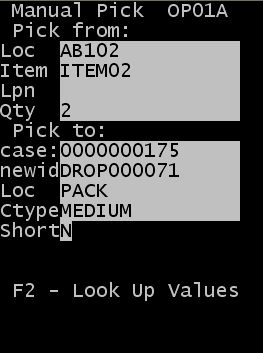
-
Especifique estas informações:
- Local
- Especifique o local de onde vem a separação.
- Item
- Especifique o código de item.
- Lpn
- Especifique o ID associado ao produto.
- Qtd.
- Especifique a quantidade de itens a ser separada.
- caixa
- Especifique o ID de caixa a ser criado durante a alocação.
Nota
Se um ID de depósito for especificado durante a separação, este número se tornará a placa de licença para rastreamento do inventário de separação. Se um ID de depósito não for especificado, o ID de caixa será a placa de licença usada para o rastreamento do inventário. Após a separação, é possível movimentar, embalar ou carregar usando o número de placa de licença.
- Especifique o ID de depósito do item.
Use um ID de depósito para atribuir o seu ID ao contêiner criado durante a separação. Pode ser um contêiner menor como um palete-caixa ou embalagem ou maior como um palete. Se um novo ID (ID de depósito) for atribuído durante a seleção, o novo ID se tornará a placa de licença para o inventário separado. Você então poderá mover, embalar ou carregar o produto separado após a separação.
- LOC.
- Especifique o novo local para os itens.
Nota
Pressione F2 para visualizar uma lista de tipos de embalagens possíveis. Isto exibe uma lista de embalagens para as quais o indicador Exibir para separação está ativo.
- TipoC
- Especifique o tipo de embalagem a ser separado.
- ABREV.
- Especifique Sim se a separação for abreviada. Caso contrário, especifique Não. O padrão é N.
Nota
Atualize este campo para S somente se a separação for menor do que o esperado para o item no ID de caixa e local atuais. Isso atualiza a quantidade separada na ordem.
- Pressione Enter para concluir a separação.
-
Se a Confirmação de quantidade for permitida, a tela a seguir será exibida.
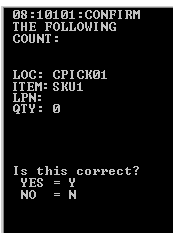
- Se a quantidade no local corresponder ao campo QTD. no dispositivo RF, selecione S (Sim) e continue o processo de separação.
- Se a quantidade no local não corresponder ao campo QTD no dispositivo de RF, selecione N (Não) e é criado um campo Solicitar para contagem. Continue o processo de separação.